Убрать всплывающую рекламу в браузере Гугл Хром можно через настройки обозревателя, а также с помощью специальных расширений из «интернет-магазина». Если это не дало результат, стоит просканировать систему антивирусом на наличие вредоносных программ.
Избавиться от появляющихся информационных баннеров бывает нужно, когда они становятся чересчур навязчивыми и делают навигацию по сайтам затруднительной. Среди других причин – забота о безопасности своего компьютера и учетных записей от сетевых мошенников.
На Вашем ПК или ноутбуке установлен «штатный» антивирус? Какой?
Реклама, которая всплывает
Во время серфинга по сайтам можно наткнуться на навязчивые вездесущие окна, в которых предлагают магическое средство для вечной молодости, 100 тысяч рублей за каждую удачную ставку, шокирующую сенсацию о новой любви Михаила Боярского, и в таком же духе много другого. Пользы от этого информационного мусора для Вас нет ни малейшей, а вот степень дискомфорта в работе возрастает многократно. Этих всплывающих окон может появляться так много, что просмотр сайта становится крайне проблематичным.
Как Убрать РЕКЛАМУ в ТЕЛЕФОНЕ АНДРОИД, БРУАУЗЕРЕ и во всех ПРИЛОЖЕНИЯХ без сторонних программ
Подобные уведомления можно разделить на 5 видов:
- Баннеры.
- Страницы с рекламой.
- Видео со звуком.
- Небольшие окна.
- Спам.
- Новости, лента «Статьи для Вас».
У этого «инфомусора» только одна цель – заинтересовать пользователя, чтобы он кликнул по баннеру и перешел на сторонний сайт. Само собой, никаких шокирующих новостей или денежного выигрыша там не будет. Владельцам ресурсов-рекламодателей важен Ваш клик по рекламному окну: больше просмотров – выше монетизация.
Не стоит «вестись» на всплывающую рекламу. В лучшем случае после перехода по ссылке Вы недовольно закроете появившийся сайт. Но есть еще и «черная» реклама, которая чревата попаданием вирусов на Ваш компьютер, а это уже серьезно.
Баннеров сейчас стало так много, что в параметры браузера Гугл Хром встроена их блокировка по умолчанию. Это, однако, часто не помогает и приходится использовать дополнительные расширения для того, чтобы отключить всплывающие рекламные окна. Об этом и расскажем подробнее.
Как заблокировать и удалить в настройках навсегда
Чтобы отключить рекламу через средства браузера Chrome, следуйте такому порядку действий:
- Заходите в главное меню обозревателя. Если не знаете, как его найти, то это делается легко. Три вертикальные точки, полоски, гаечный ключ – вид иконки отличается для разных версий браузера. Но одно будет неизменным: меню расположено справа вверху, под крестиком для закрытия окна.
- В списке кликаете на «Настройки».
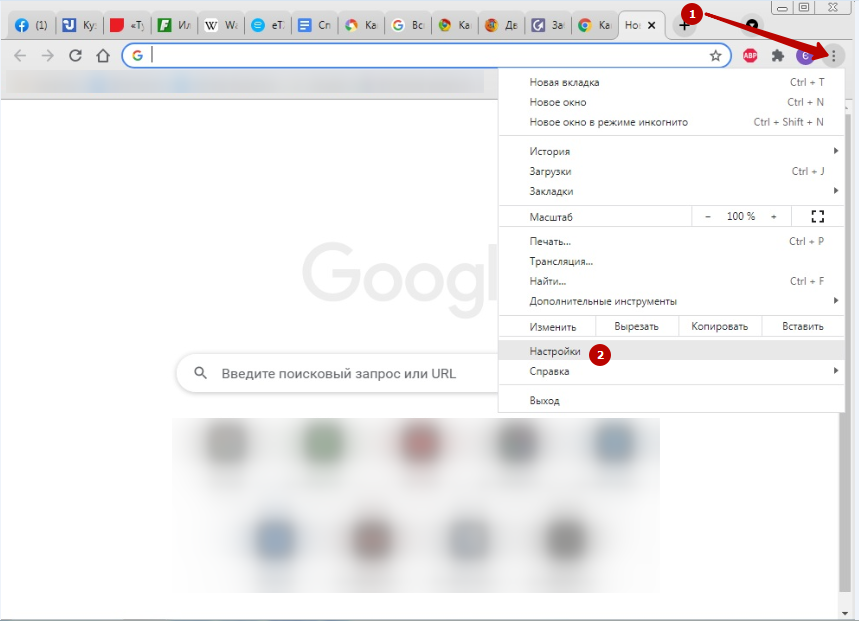
- Скролльте ползунком вниз, пока не увидите вкладку «Дополнительные». Откройте ее.

- В списке левой части экрана Вас интересует категория «Конфиденциальность». Нажав на нее, выберите из перечня справа раздел «Настройки сайтов».
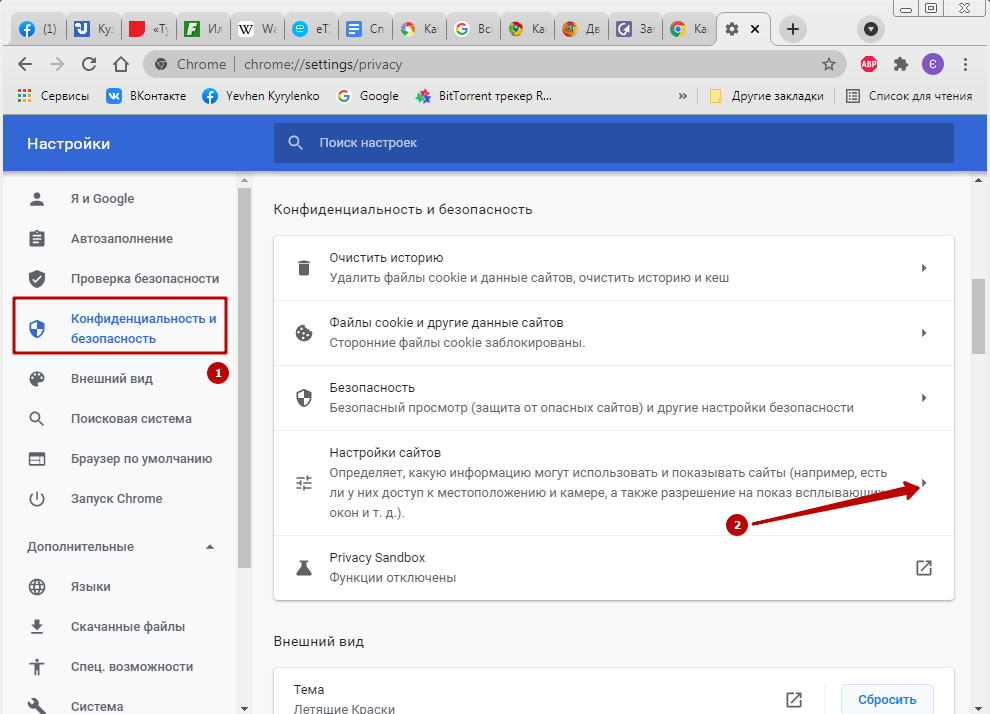
- Снова скролльте ползунком вниз. В разделе «Контент» найдите опцию «Всплывающие окна».

- Бегунок регулирует показ появляющихся баннеров. Для отключения сдвиньте ползунок влево, чтобы он стал серым. Появится надпись «Заблокировано».
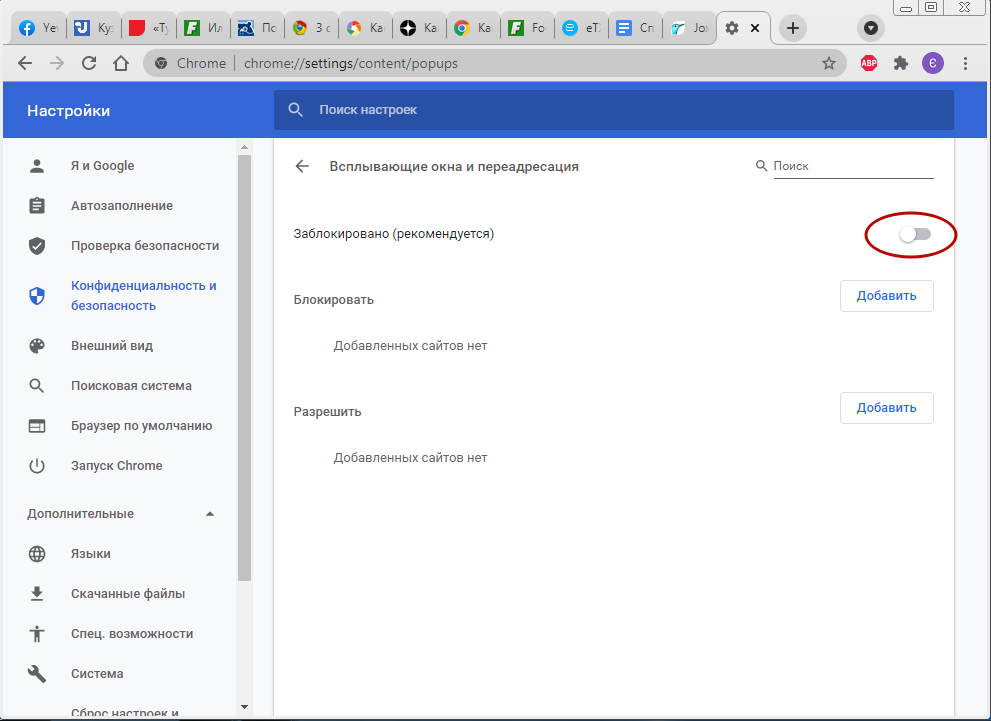
- Возвращайтесь к разделу «Контент». Разверните вкладку «Дополнительные настройки», а в ней – «Реклама».
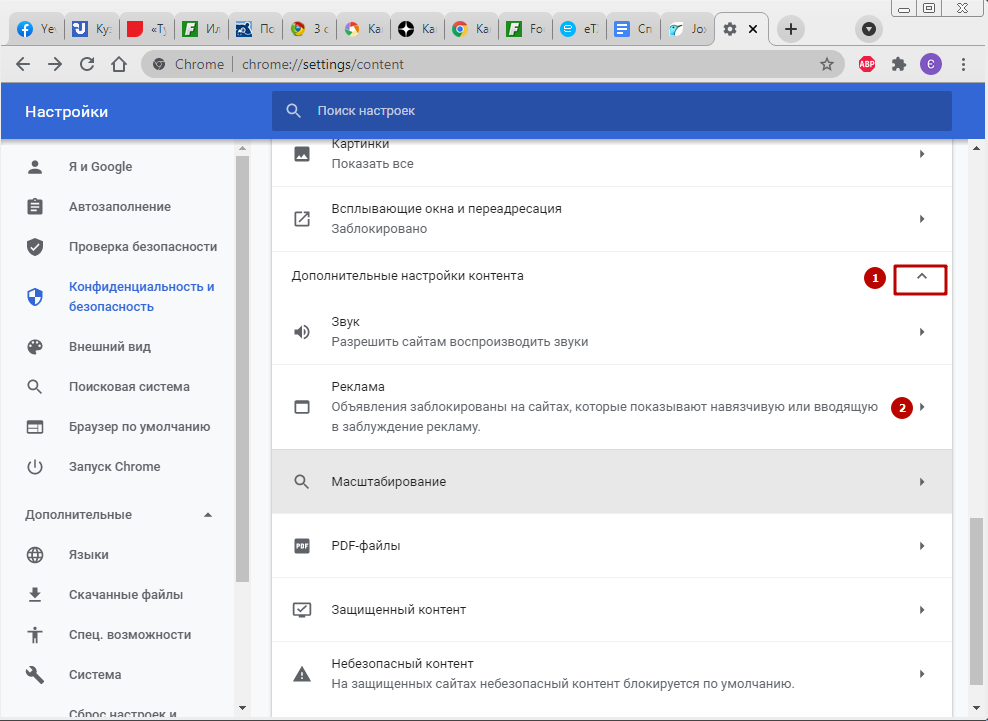
- Здесь бегунок возле опции блокировки также должен стоять в положении влево.
Как ОТКЛЮЧИТЬ Рекламу На Любом Смартфоне 2022 | НОВЫЙ СПОСОБ БЕЗ РУТ
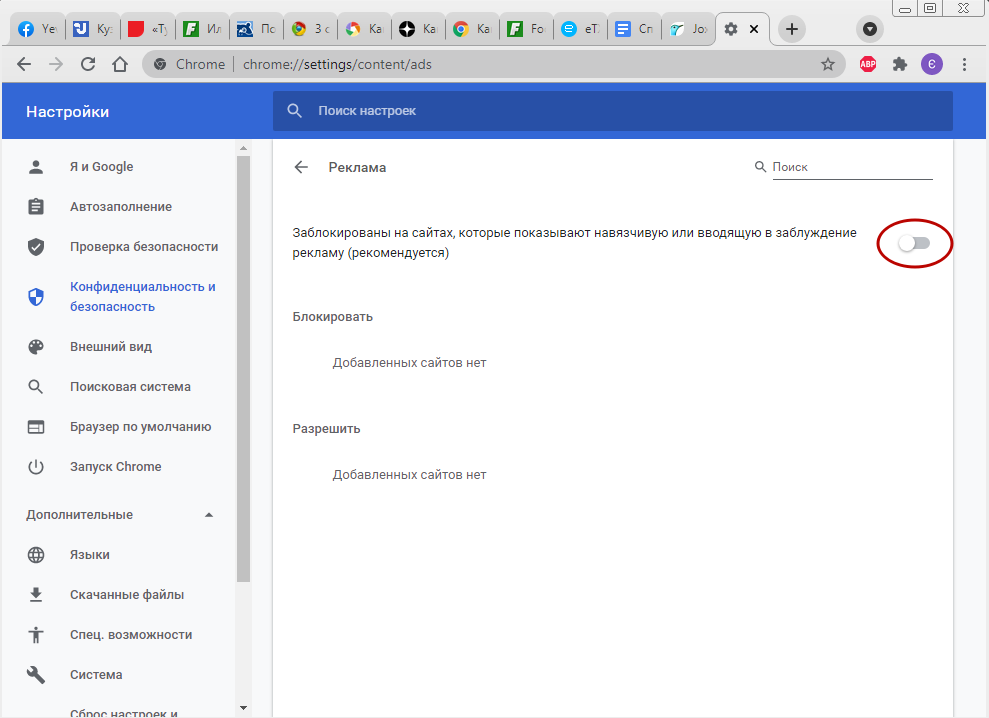
Способы избавится на компьютере с помощью расширений
Если указанные меры не помогли отключить всплывающие баннеры с рекламой, обратитесь к помощи специальных расширений из магазина браузера Гугл Хром.
Adblock
Самое популярное расширение из доступных в маркете Хрома. Есть более усовершенствованная версия – Abdlock Plus. Помимо самой блокировки выскакивающей рекламы, расширение:
- Позволяет создать белый список сайтов, на которых баннеры отключены не будут.
- Предотвращает попадание на ПК вредоносного контента.
- Защищает от слежки.
Установить в свой браузер Chrome приложение Adblock очень просто:
- Зайдите в главное меню обозревателя, пройдите по пути «Дополнительные инструменты» — «Расширения».
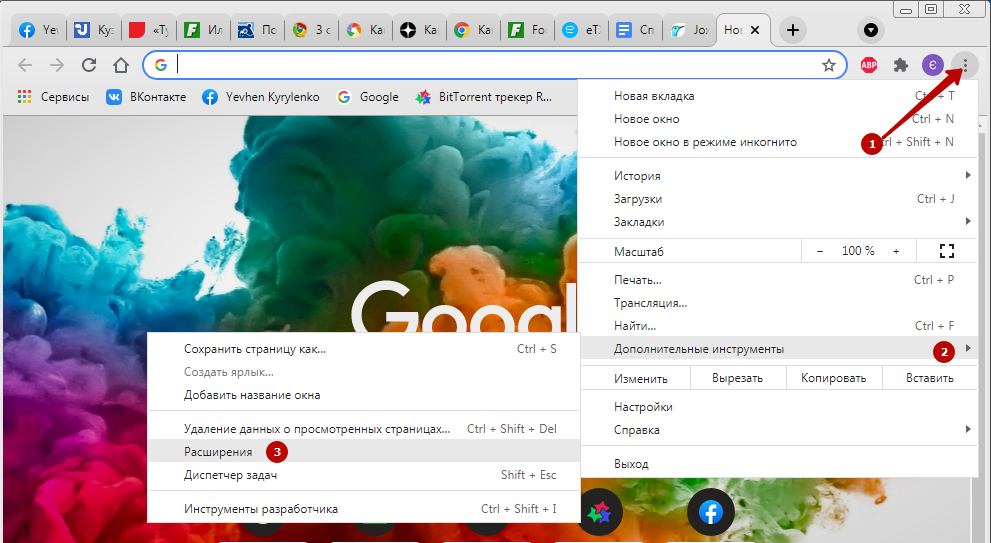
- Нажмите на иконку в виде трех линий в верхнем левом углу.
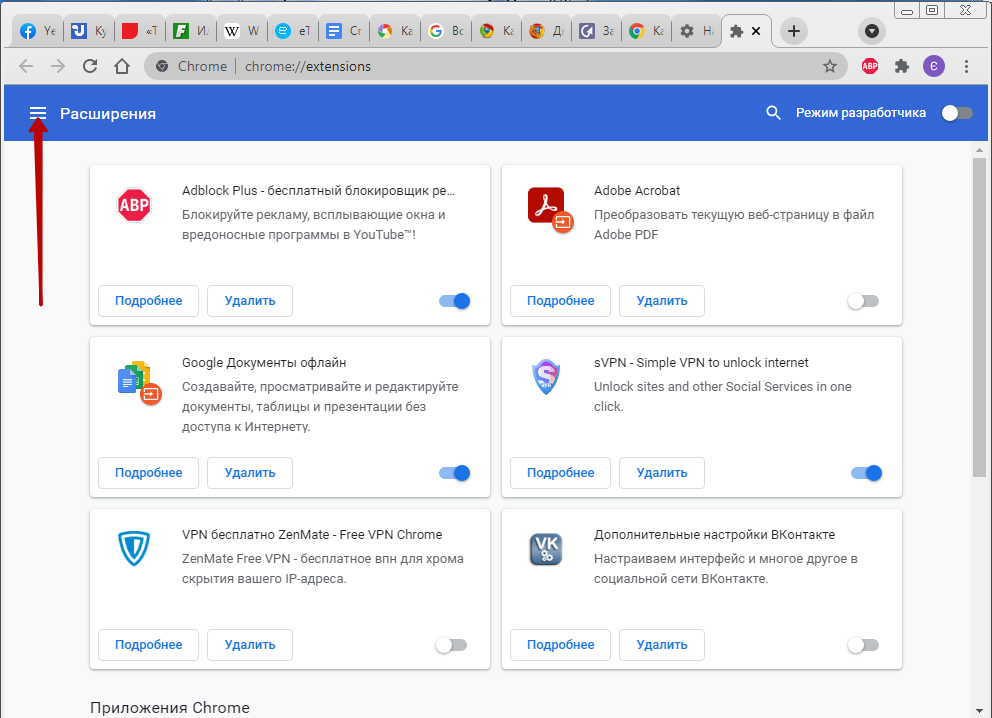
На этой странице списка дополнений попутно пересмотрите нет ли в нем плагинов, которые Вы не устанавливали или надежность которых вызывает сомнения. При наличии такие расширения следует удалить из Chrome.

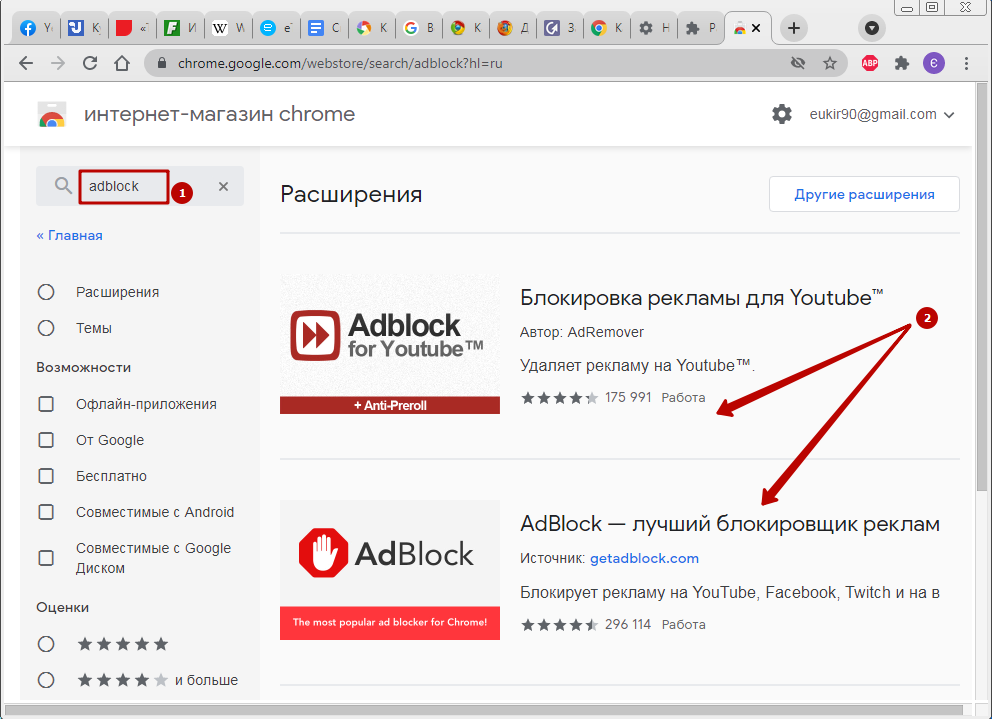
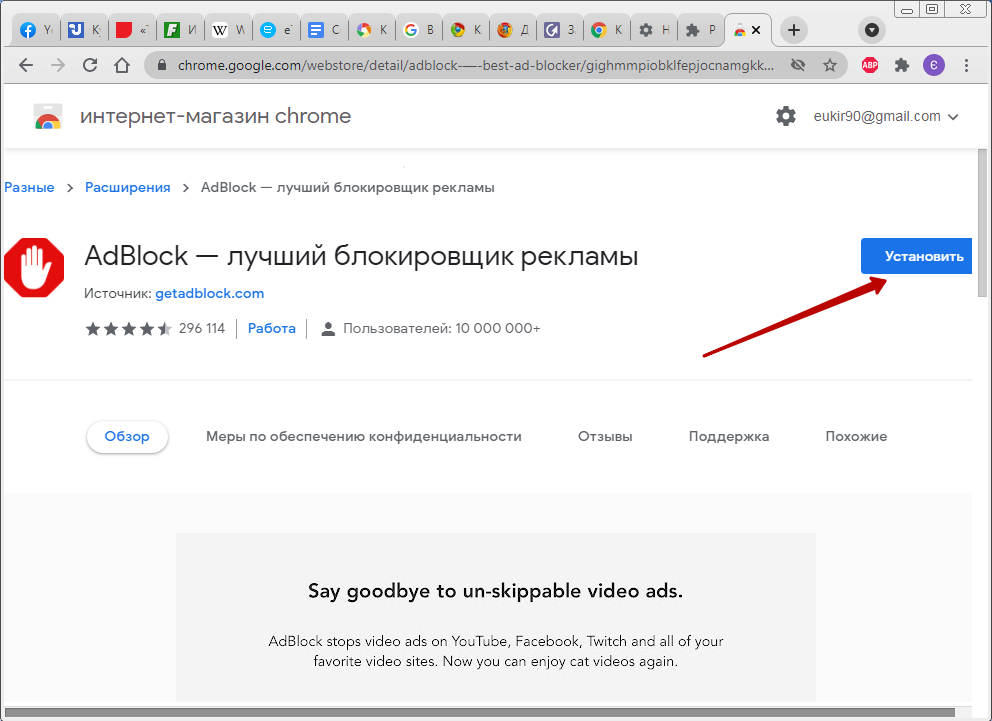

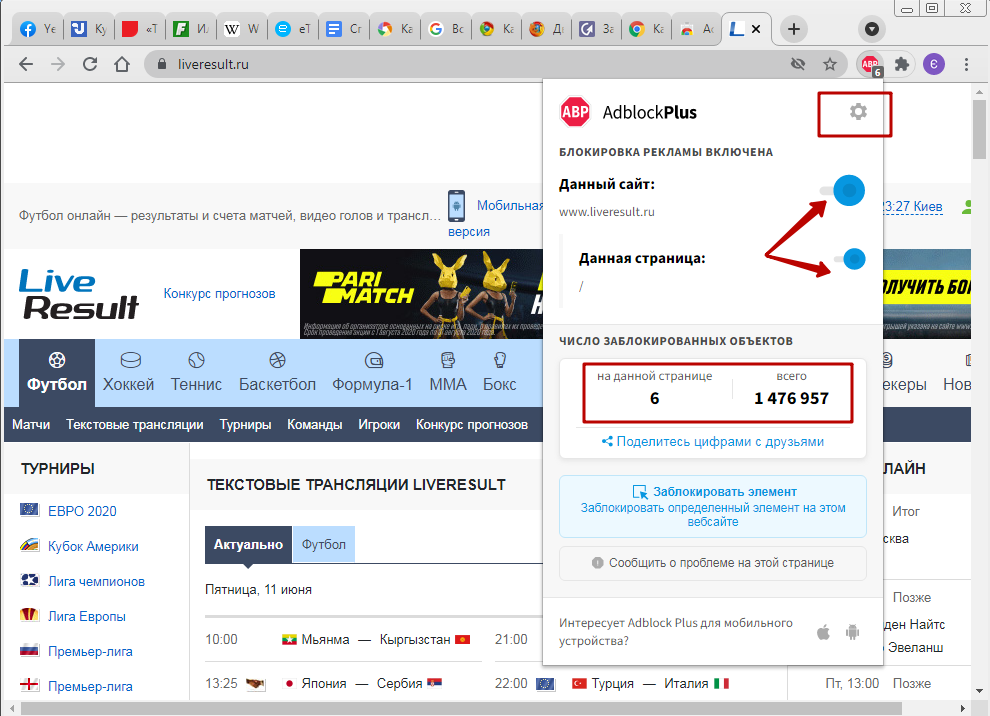
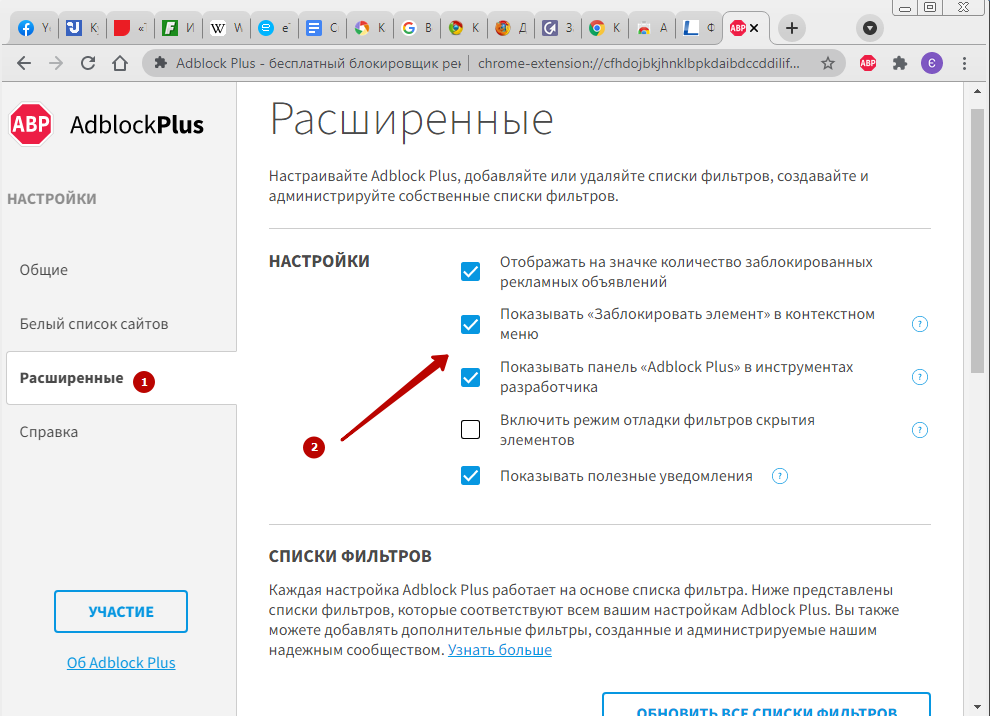
Ghostery
Таким же способом через Хром-маркет находите и устанавливаете плагин-блокировщик Ghostery. Если его иконка не появилась сразу на панели браузера, найдите ее, кликнув по значку в виде пазла, и выберите опцию «Закрепить». Так у Вас всегда будет мгновенный доступ к меню плагина.
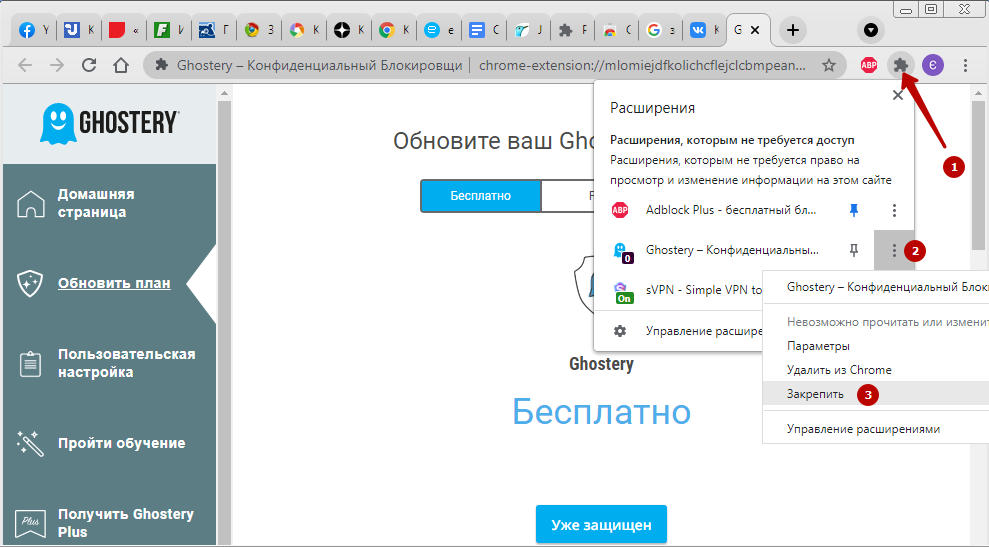
Само меню простое и понятное в навигации.
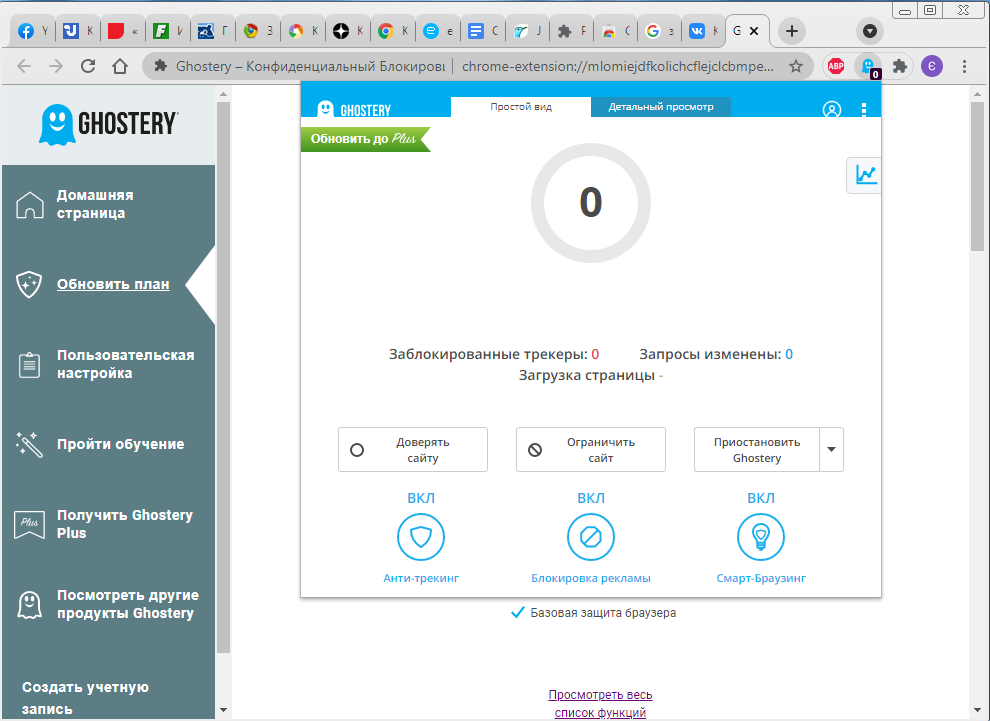
Расширение Ghostery работает не только на блокировку рекламы. Среди его возможностей:
- Повышение уровня безопасности при работе в Сети.
- Отключение виджетов и оповещений от сайтов.
- Активация режима «Родительский контроль».
AdGuard
А также в магазине Chrome можете найти и внедрить в браузер плагин AdGuard Антибаннер. В базе этого приложения числится порядка миллиона вредоносных и потенциально опасных сайтов.
Главное меню программы содержит две вкладки – «Действия» и «Статистика».
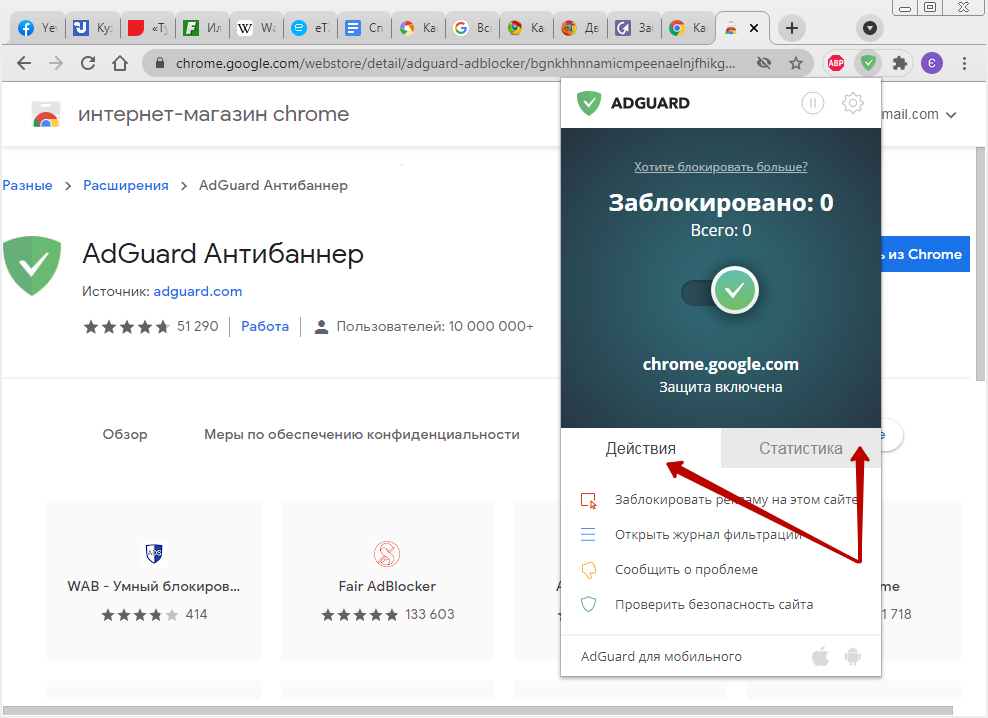
Во второй Вы можете просмотреть заблокированные элементы, сгруппированные по типам.
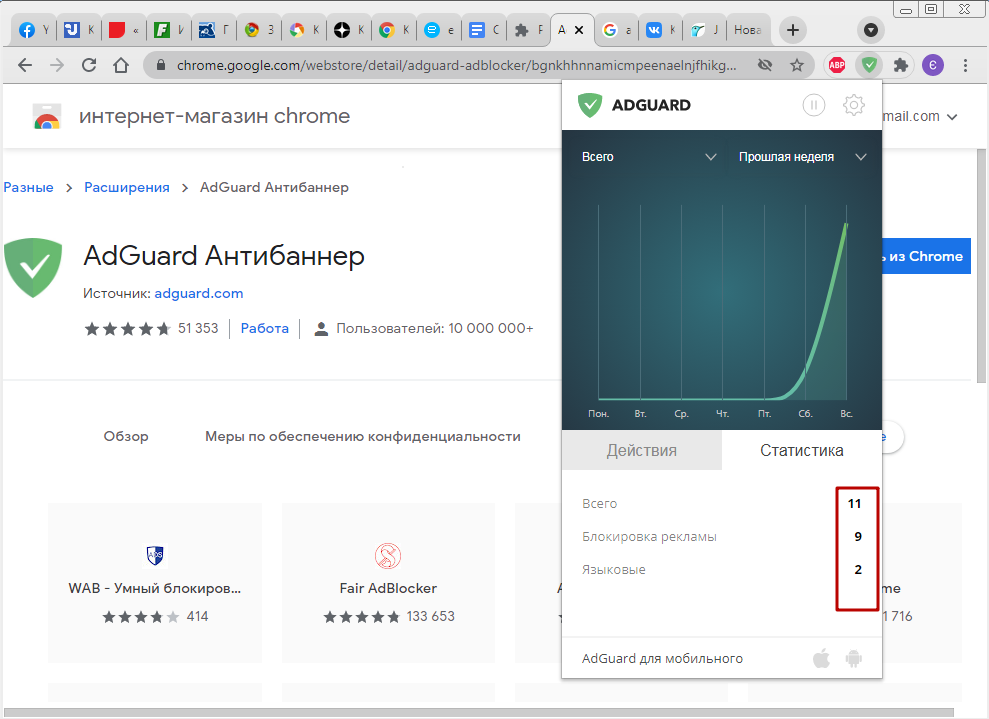
Есть недостаток – расширение платное. По истечении тестового периода Вам придется приобрести лицензионную версию или доверить защиту от рекламы другим плагинам.
Этот плагин уступает по популярности тем же Adblock и AdGuard. В его меню сразу обращает на себя внимание супергерой-ежик, держащий щит со значком программы. Чтобы перейти к настройкам, кликните на шестеренку.
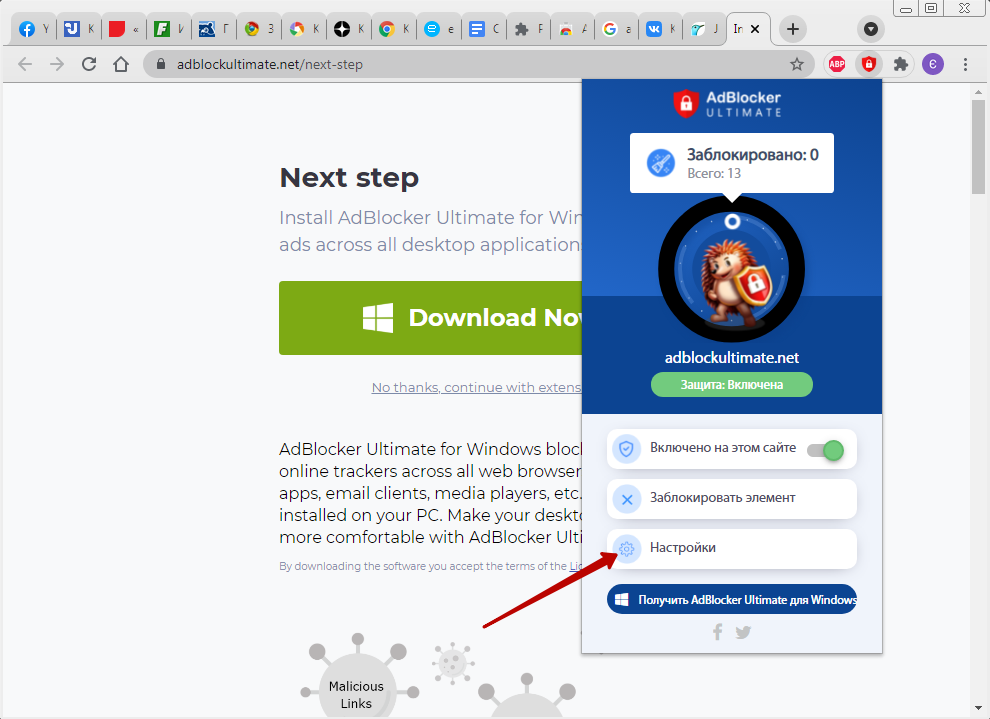
Во вкладке «Общие» можно включить функцию антиобхода блокировщика сайтами, настроить отображение количества нейтрализованных элементов возле иконки расширения.
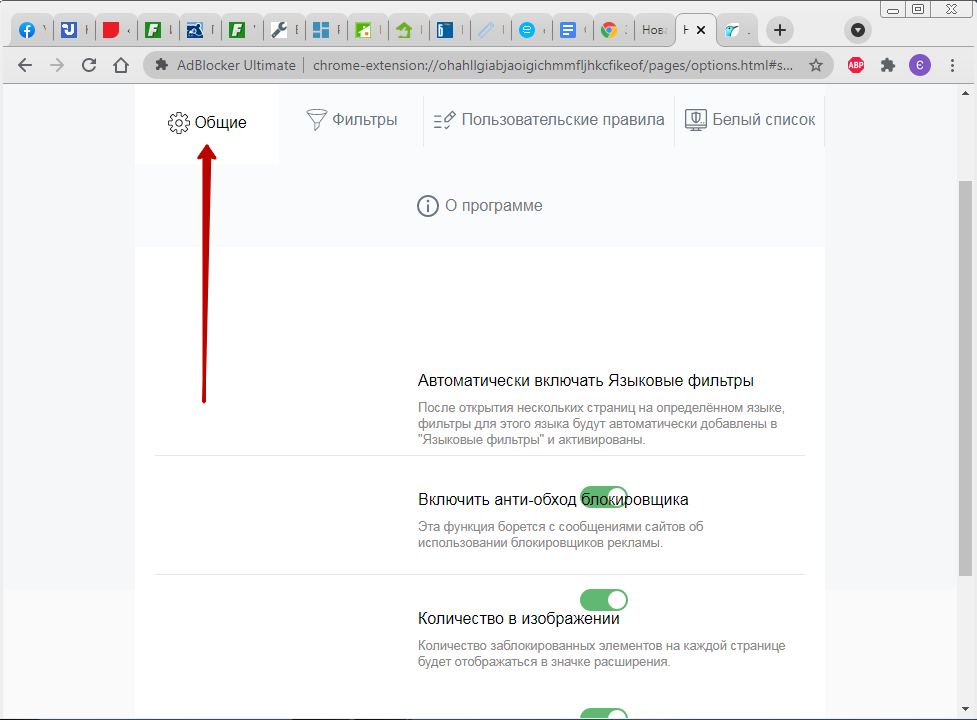
Дополнительные параметры фильтров устанавливаются во второй закладке. Кроме того, можно создать собственные пользовательские правила и сформировать белый список сайтов. На них рекламные окна блокироваться не будут.
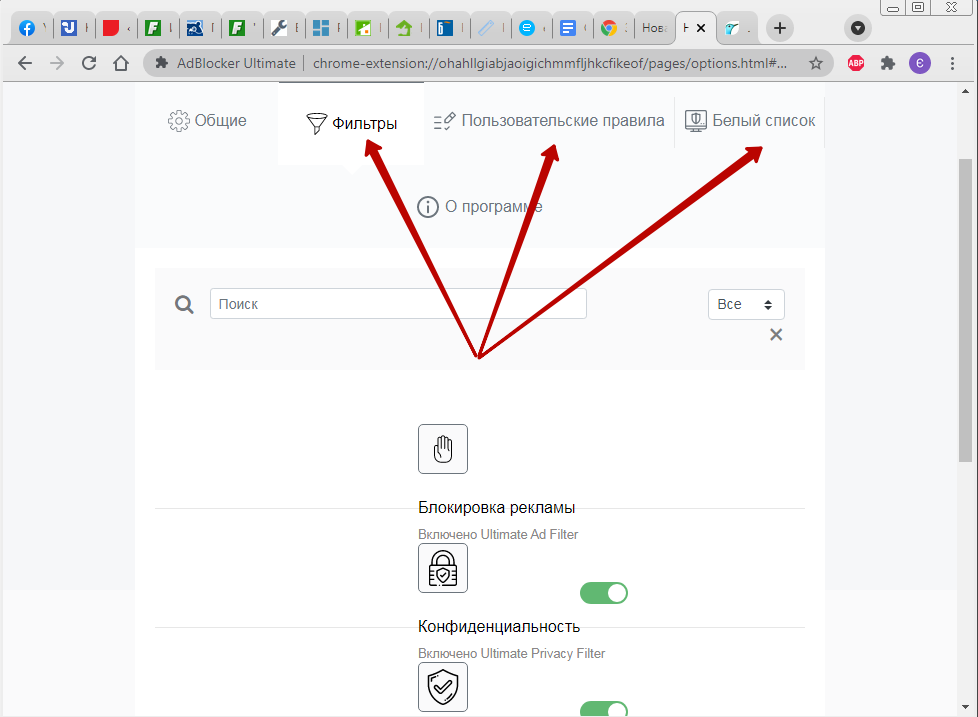
Удаляем вирусы на ПК
Когда ни настройки браузера Хром, ни установленные расширения не помогли отключить навязчивые рекламные окна, скорее, дело в том, что Ваш компьютер был атакован вирусами. Одним из последствий их действия является поражение браузеров и блокировка некоторых их основных функций, в том числе и защиты от всплывающих рекламных окон. Такой «подарок» себе в систему можно получить даже после рядового скачивания файла из Сети.
Рекомендуем проверить «комп» на наличие программ от компании «Меил» и удалить их, а также убрать расширение Mail.ru Checker из Хрома.
В Хром по умолчанию встроен собственный антивирус, но ему может быть не под силу распознать хитро замаскировавшегося «злодея», оттого и оповещение о вредоносном ПО не придет. Если у Вас на ПК не установлена антивирусная программа, проделайте следующее:
- Скачайте и инсталлируйте популярный антивирус. Хорошие варианты – Avast Plus, Kaspersky, 360 Total Security, CureIt.
- Запустите сканирование системы на наличие вредоносного ПО. Учтите, что эта процедура не одномоментная и может занять несколько часов.
- Если программа обнаружила нежелательные элементы, удалите или вылечите их.
Бывает, что антивирус не обнаружил вредные программы, но на окнах это никак не отразилось – они появляются снова. Тогда причина скрыта в шпионских модулях, которые уже встроены в сам вирус. Они и есть главным источником непрекращающегося показа рекламных баннеров на сайтах. Обычно защитные программы распознают сам вирус, а вот скрытые в нем шпионские модули под силу определить и убрать лишь считанным утилитам. Используйте их для обнаружения вредоносных элементов на Вашем компьютере.
Удаление вирусов на примере утилиты CureIt:
- Скачайте программу с официального сайта разработчика.
- Запускаете антивирус, нажимаете «Начать проверку».
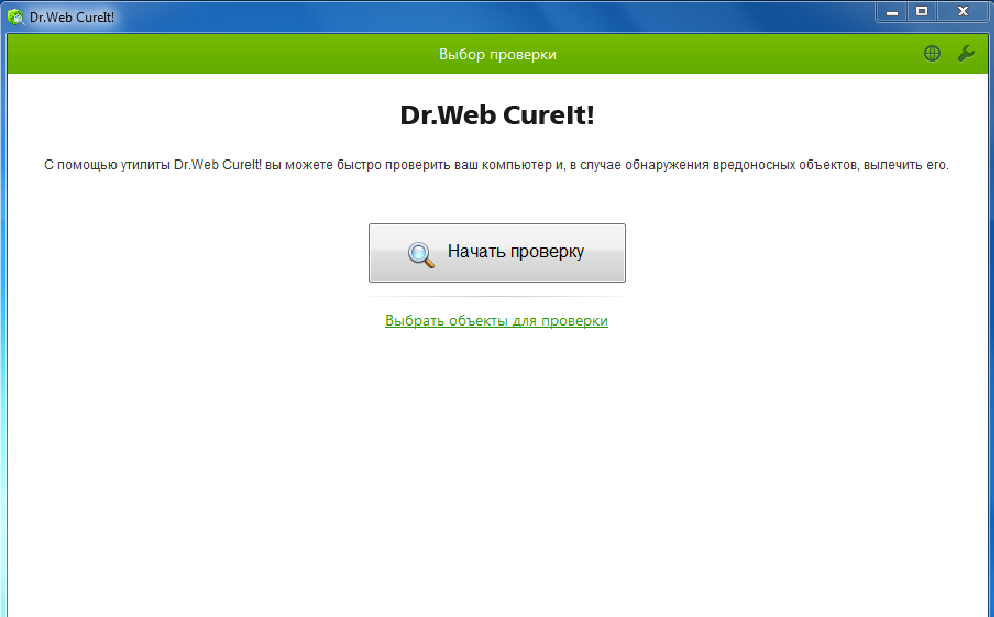
- Сканирование системы начнется. В некоторых случаях процедура растягивается на пару часов, но чаще это занимает до получаса.
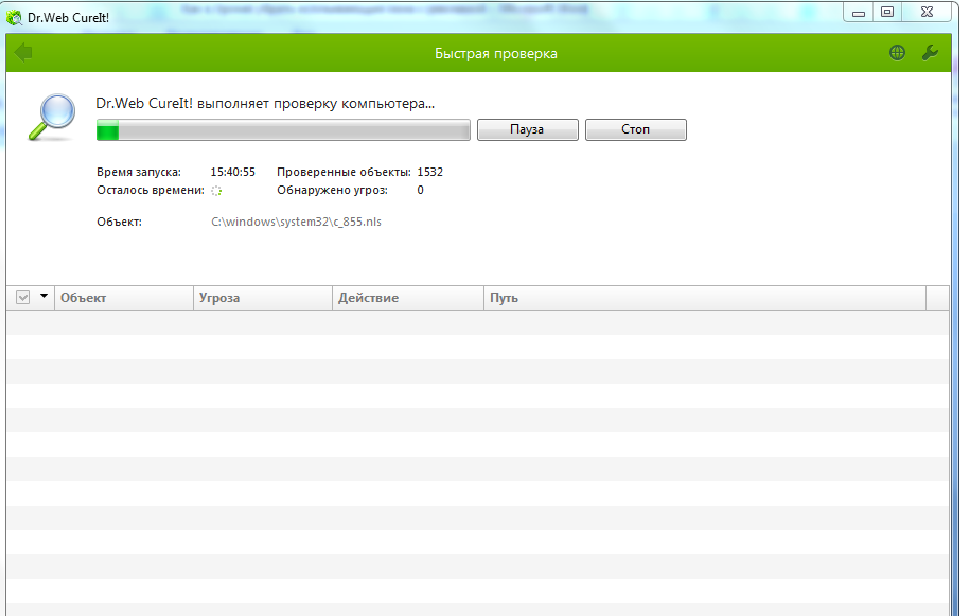
- Если по завершении сканирования антивирус нашел вредоносные элементы, их нужно обезвредить.
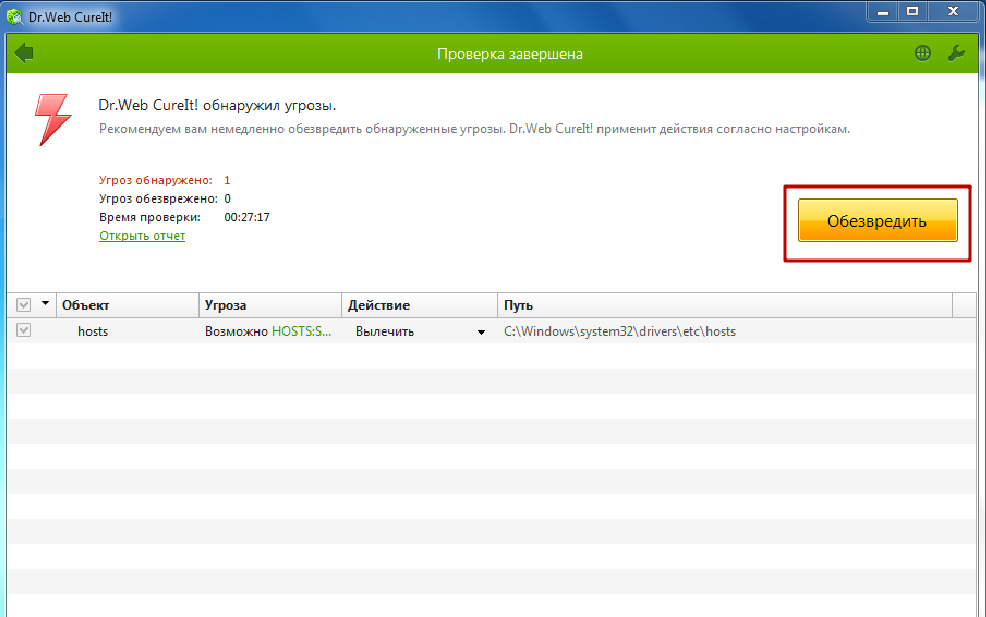
- После нейтрализации вируса высветится соответствующее оповещение. Теперь Ваш ПК чист.
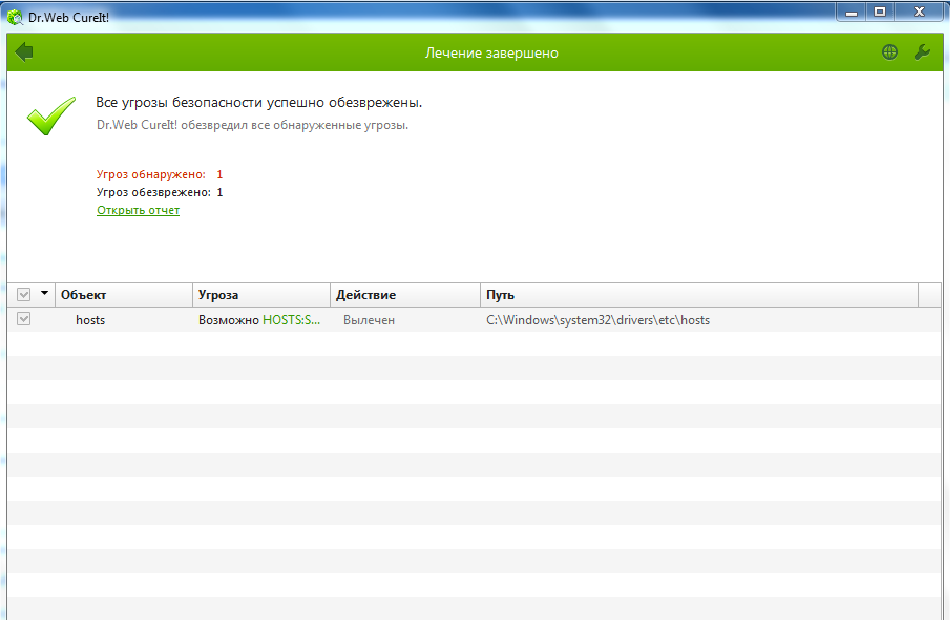
Как отключить рекламу в Гугл Хром в правом нижнем углу
Откуда берется
Часто при работе в Гугл Хром на сайтах Вы видите вверху окна подобного содержания.
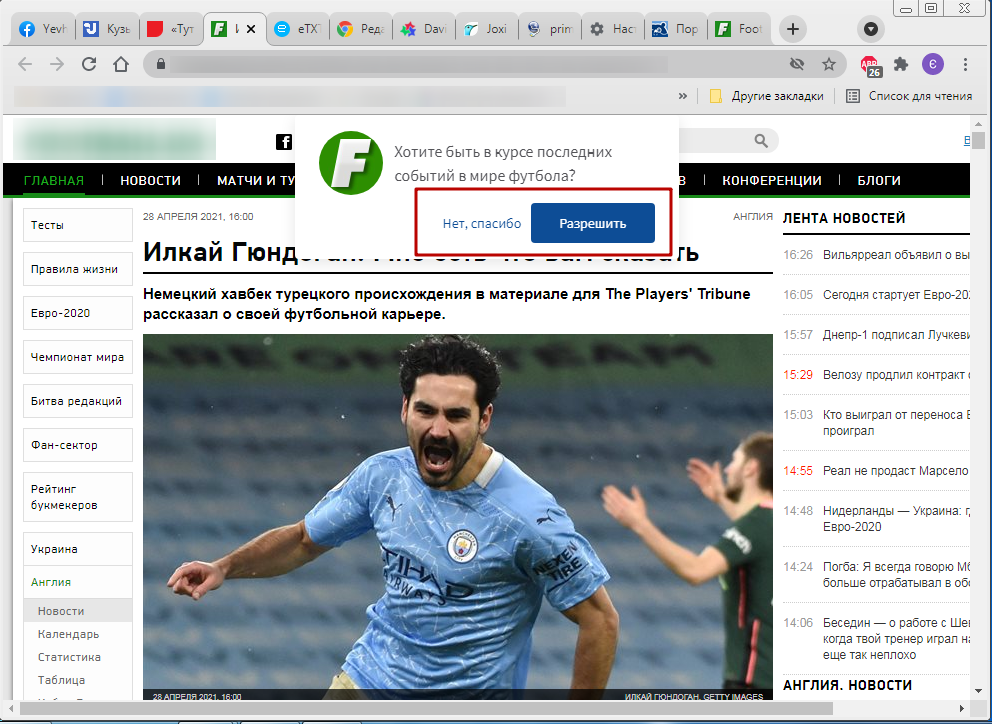
Нажав на «Разрешить» будьте готовы к тому, что периодически в правом нижнем углу экрана будут появляться уведомления. Среди полезной информации, акций, обновлений, вылазит немало «мусорных» рекламных объявлений, спама. Но не переживайте, что нажатием кнопки «Разрешить уведомления» Вы обрекли свой браузер на постоянное выскакивание ненужных баннеров – эти окна легко убрать.
Как скрыть и отписаться полностью от всех уведомлений
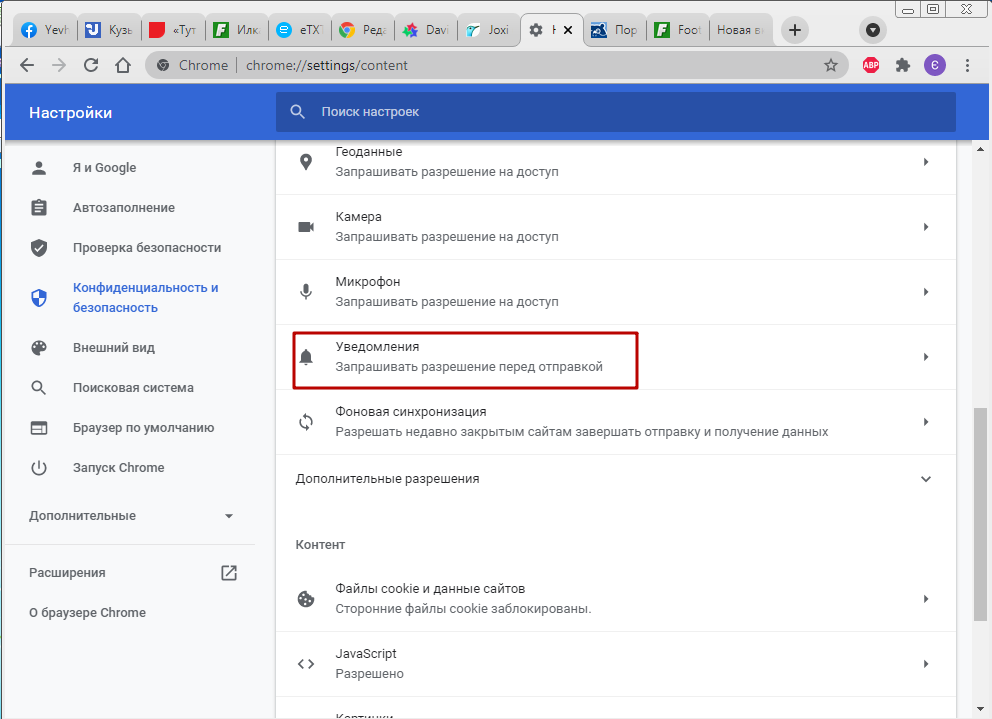
- Запустите главное меню браузера Хром и пройдите по уже расписанному пути «Настройки» — «Дополнительные» — «Конфиденциальность» — «Настройки сайтов». Здесь Вас интересует вкладка «Уведомления». Жмите на нее.
- Сдвиньте влево ползунок, чтобы запретить сайтам даже запрашивать разрешение на рассылку уведомлений. Чтобы установить или же снять блокировку оповещений от конкретных сайтов, кликните «Добавить» напротив соответствующего списка, и впишите адрес ресурса.
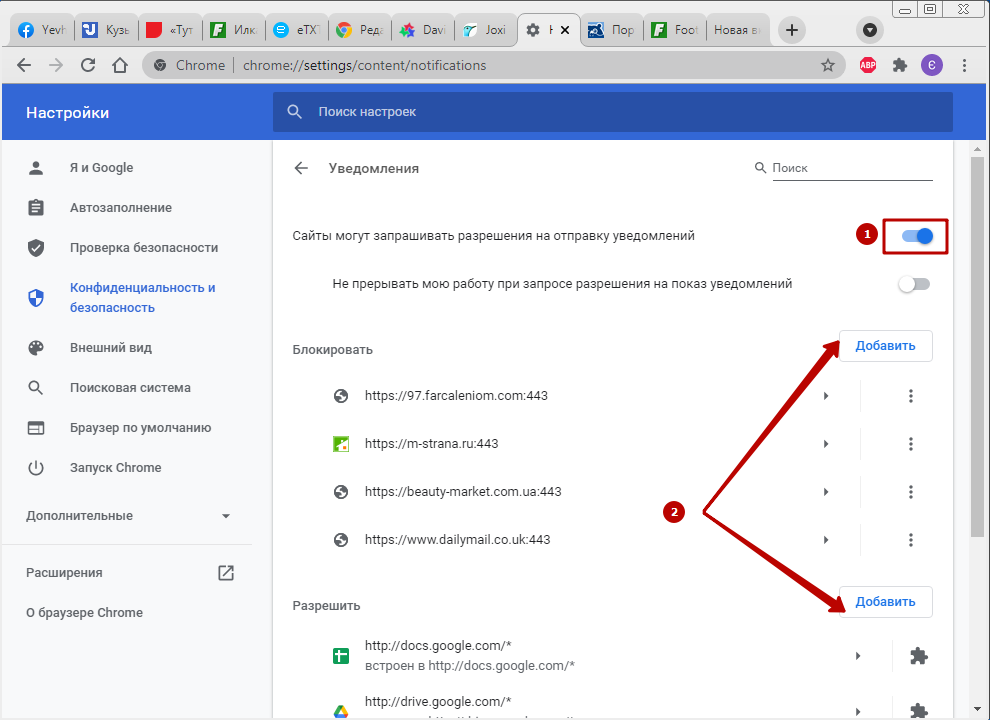
Что делать, если реклама постоянно выскакивает на смартфоне
Если вызывает дискомфорт постоянная всплывающая реклама на смартфоне, проверьте через основное меню браузера Хром, все ли в порядке. Путь такой же, как и на компьютере – до раздела «Настройки сайтов». Там откройте вкладку «Всплывающие окна» и проверьте положение ползунка.
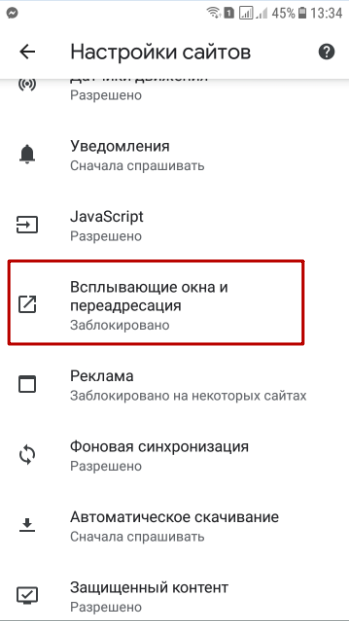
По умолчанию он должен стоять в выключенном положении (влево, серый цвет). Если ползунок синий, значит, реклама не блокируется.
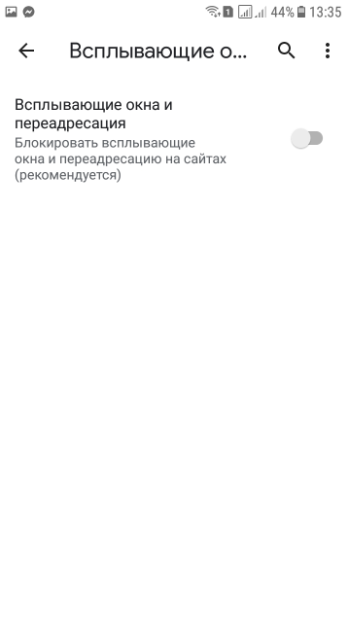
И также проверьте получение уведомлений от сайтов. Это можно сделать двумя способами. Первый – через тот же раздел настроек сайтов, в главе «Уведомления».
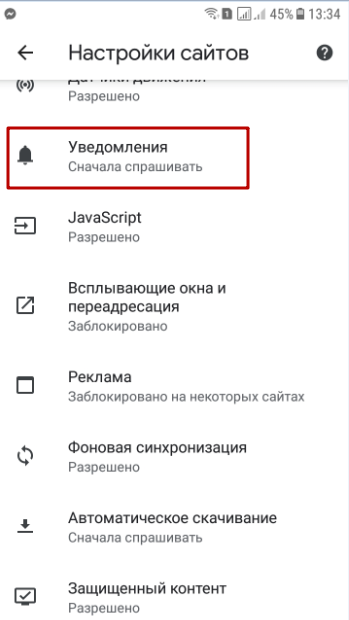
Синий цвет тумблера показывает, что сайтам позволено запрашивать отправку всплывающих извещений. Для деактивации этого разрешения ползунок сдвиньте влево, чтобы он стал серым. Дополнительно проставьте галочку возле опции «Не прерывать мою работу. ». Ниже есть списки сайтов, где показ уведомлений заблокирован или, наоборот, разрешен.

Второй способ отключить уведомления – зайти на сайт, кликнуть в меню многоточия «і» с кружком, там выбрать «Разрешения».
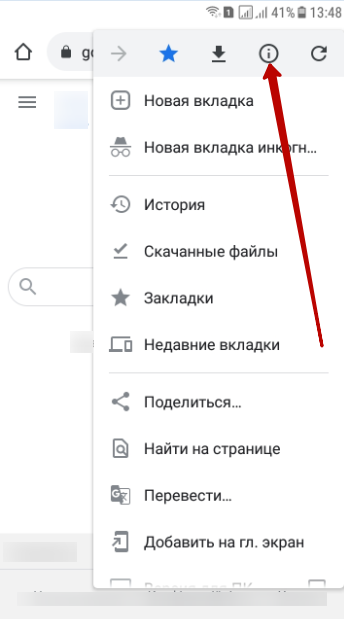

Ползунком можно включить и выключить показ всплывающих окон с рекламой.
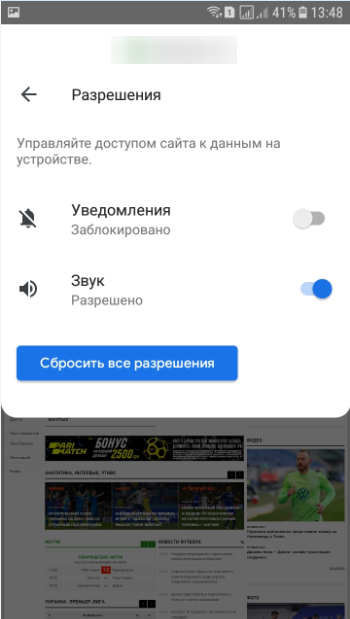
В меню настроек сайта зайдите в раздел «Реклама».
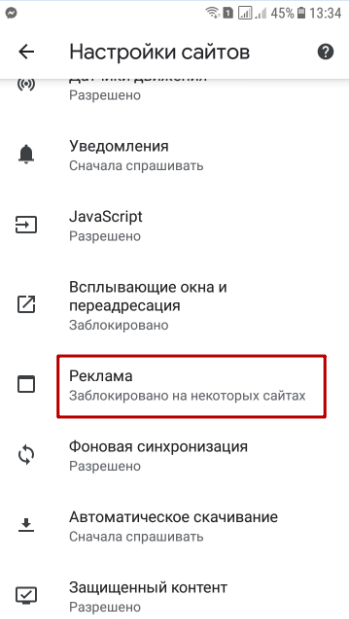
Установите тумблер в нужное положение, чтобы отменить показ навязчивых или вводящих в заблуждение баннеров.
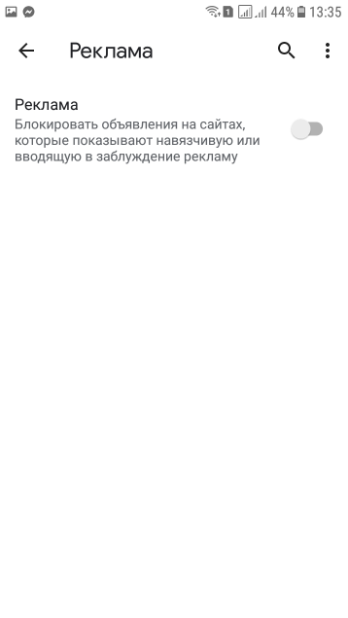
Если эти способы не помогают убрать баннеры, установите себе в браузер одно из описанных в статье приложений для Хрома. Советуем просканировать свой смартфон антивирусом на предмет наличия вредоносного ПО. Какими еще способами можно отключить рекламу в Хроме на Андроиде мы уже писали в другой статье — ознакомьтесь по ссылке.
Источник: g-chrome.info
Как отключить рекламу в Яндекс Дзен и не отвлекаться по пустякам
Как отключить рекламу в Яндекс Дзен? Скорректируйте файл hosts, настройте фаервол роутера, используйте браузерные расширения или специальные блокировщики. Как вариант, можно подать жалобу на рекламное объявление, задействовать скрипты / стили и т. д. Ниже рассмотрим, как блокировать рекламу в Яндекс Дзен, какие методы можно использовать на компьютере и телефоне. Отдельно выделим ТОП 3 лучших блокировщика и приведем ссылки для их загрузки.
Как отключить рекламу в Дзене
В Интернете встречается множество методов, позволяющих блокировать рекламные объявления. Они обещают гарантированный результат и возможность просмотра «чистого» контента без надоедливых сообщений. При этом инструкции, как убрать рекламу в видео на Яндекс Дзен очень просты и якобы эффективны. Ниже приведем ТОП лучших методов, позволяющих отключить подобную информацию. Если какой-то из них не сработал, можно использовать другой вариант.
Как отключить на телефоне
При пользовании мобильным устройством часто возникает вопрос, как заблокировать объявления на Андроид. Это касается не только Дзен, но других сайтов. К основным методам можно отнести:
- Загрузка антивируса с блокировкой. Как вариант, можно использовать Касперски Антивирус или Eset Mobile Security. Они имеют много точечных настроек и позволяют одновременно выполнять несколько функций.

- Установка специальных программ. Еще один способ, как заблокировать рекламу в Яндекс Дзен — применение специального софта. К примеру, в магазине Гугл Плей есть приложение AdGuard.


- Использование DNS66 — полная блокировка объявлений в Яндекс Дзен и на других сервисах. Такого софта нет в Гугл Плей, поэтому придется искать его на сторонних платформах, к примеру, f-droid.org/ru/packages/org.jak_linux.dns66/. После запуска ПО необходимо выбрать функцию «Автоматический запуск при загрузке», а во вкладке «Хосты» легко управлять источниками объявлений.

Как отключить на компьютере
Еще больше возможностей, как избавиться от рекламы в Яндекс Дзен и отключить ее в роликах, доступно для ПК / ноутбуков. Кратко рассмотрим особенности всех доступных вариантов:
- Внесите изменения в HOST файл. Наиболее простой путь — отключить рекламу в Дзен через Хост файл. Его можно найти по ссылке c:WindowsSystem32driversetchosts. В список нужно внести все сайты, которые могут быть источниками объявлений. Это могут быть следующие ссылки: 0.0.0.0 advertising.yandex.ru, 0.0.0.0 direct.yandex.ru, 0.0.0.0 partner.yandex.ru, 0.0.0.0 metrika.yandex.ru и другие.


- Менеджер скриптов / стилей. Следующий способ блокировки рекламы в Яндекс Дзен в видео состоит применение браузерных расширений, способных мгновенно фильтровать лишний контент. К наиболее популярным стоит отнести Tampermonkey (chrome.google.com/webstore/detail/tampermonkey/dhdgffkkebhmkfjojejmpbldmpobfkfo) или Stylish (chrome.google.com/webstore/detail/stylish-custom-themes-for/fjnbnpbmkenffdnngjfgmeleoegfcffe?hl=ru).

- Антивирусы и блокировщики. При необходимости убрать рекламу в ленте Яндекс Дзен можно использовать антивирусное ПО или встроенный анти-баннер. К примеру, в Касперском 2023 год необходимо нажать на «Настройки», потом перейти во вкладку «Защита» и «Анти-баннер». Ели говорить о программах, к наиболее популярным относится AdGuard (adguard.com/ru/adguard-windows/overview.html). С ее помощью, по заявлению разработчиков, легко отключить объявления в Дзен и на сайтах. Программа отличается множеством настроек по блокировке контента.

Перед тем как отключить рекламу в Яндекс Дзен видео или статьях, учтите ряд важных моментов:
- Нет никакой гарантии, что вам удастся блокировать рекламную информацию в Яндекс браузере или другом проводнике с помощью какого-то одного метода. Иногда приходится действовать в комплексе.
- Блокировка рекламы, как правило, ведет к нарушению содержимого и появлению каких-то дефектов отображения. При этом появляется риск зависания или иных проблем.
- Используйте исключения и создавайте белые списки с помощью разных инструментов, к примеру, антивирусного ПО.
- Как вариант, всегда можно пожаловаться на контент. Для этого жмите на символ с тремя вертикальными точкам, жмите «О сайте» и «Блокировка …».
Рейтинг блокировщиков
Как видно, существует много способов отключить рекламу на Дзене в Яндекс в роликах или статьях. Минус в том, что в некоторых случаях они отличаются разной эффективностью, а иногда и вовсе не работают. Если же приводит ТОП лучших вариантов, выделяются следующие блокировщики.

Зная, как отключить рекламу, вы можете использовать любой из предложенных вариантов. В комментариях поделитесь, какое из предложенных решений вам помогло, и какие еще шаги можно использовать для достижения результата.
Источник: zen-ya.ru
Блокировщик рекламы для телевизора
Как убрать рекламу на телевизоре Samsung, LG, Sony, Philips и IPTV
Как убрать рекламу на Смарт ТВ — актуальный вопрос пользователей в 2020 году. Учитывая, что сейчас реклама нас преследует на каждом шагу, хочется хоть отдыхая за просмотром любимого ток-шоу не видеть ее. В этой статье рассмотрим почему появляются рекламные сообщения и как их убрать. В конце материала маленький бонус.
- 1 Почему появляется реклама, и самостоятельно меняются настройки
- 2 Как отключить рекламу на телевизорах Смарт ТВ
- 2.1 Samsung
- 2.2 LG
- 2.3 Sony
- 2.4 Philips
- 2.5 IPTV
- 2.6 Android TV
Почему появляется реклама, и самостоятельно меняются настройки
Достоинство Smart TV — возможность смотреть телепередачи без навязчивого рекламного контента. Поэтому когда пользователь после покупки умного устройства наблюдает непонятные рекламные видео или строки с сообщениями, это его расстраивает. Давайте разберемся, откуда берется эта проблема.
Есть два режима работы телевизоров — демонстрационный (выставочный) и домашний. Первый вариант используют в магазинах, где продаются Смарт ТВ. Техника работающая таким образом раз в 3-5 минут полностью сбрасывает настройки фото и аудио, и включает рекламу. Если не хотите наблюдать за рекламными баннерами во время просмотра фильма, переключите телевизор на режим «Домашний».
Как отключить рекламу на телевизорах Смарт ТВ
Меняем режим устройства. На разных моделях ТВ путь практически не отличается.
- Жмите кнопку «Меню» или «Home» на пульте.
- Перейдите во вкладку «Общие».
- Ищите режимы, выберите «Домашний».
Таким образом исчезнут рекламные баннеры используемые магазинами. Но полностью рекламный контент не исчезнет. Рассмотрим, как можно убрать рекламные сообщения в браузерах и плеерах разных марок ТВ и операционных систем.
Samsung
Способ подходит для любого LED-телевизора Samsung. Отличаться может только в настройках. Приступим.
- Заходим в «Меню» > раздел «Сеть» > «Состояние сети»

- Открываем «Настройки IP» и ищем «Настр. DNS», выбираем пункт «Ввести вручную».
- Переходим на «Сервер DNS» и записываем числа: 176.103.130.130.

Готово. Реклама теперь вас не будет беспокоить.
Еще можно ввести набор чисел 176.103.130.132. Это функция сервиса AdGuard. Он сохраняет конфиденциальную информацию и защищает детей от эротических фильмов.
Но если телевизор начнет барахлить, например, перестанет видеть интернет, верните «Настройки DNS» к автоматическому выбору.
LG
По функционалу Samsung и LG похожи, поэтому инструкция практически не отличается от описанной выше.

- Заходим в «Меню» > «Сеть» > «Проводное подключение (Ethernet)».
- Откроются «Настр. IP», убираем галочку с «Автоматически».
- Напротив надписи «DNS» нужно ввести 176.103.130.130.
Если что-то случится, просто верните телевизор к заводским настройкам.
Sony
На TV Sony причина демонстрации рекламы заключается в активном выставочном режиме. Чтоб отключить его следуйте по пунктам:
- кнопка «Home» на пульте телевизора;
- внизу экрана нажмите «Настройки»;

- в «Системных настройках» кликните «Настр. для демонстрации в магазине»;

- выберите «Выключено» на «Демонстрационный режим» и «Режим сброса изображения».
Теперь смотрите телевидение без рекламных банеров.
Philips
После покупки Смарт ТВ Philips при первом подключении появилась реклама об этом устройстве. Это значит, что автоматически включился «Магазинный режим». Чтоб выключить его пополните следующий действия.
Если у Вас остались вопросы или есть жалобы — сообщите нам
- Проверьте обновление ПО, должна быть установлена последняя версия.
- Нажмите на пульте дистанционного управления кнопку «Меню».
- Выберите вкладку «Частые настр.» > «Все» > «Общие».
- Откройте пункт «Расположение» и со списка укажите «Дом».
- Выключите и включите телевизор заново.
- Готово.
Наслаждайтесь просмотром кино без рекламы.
IPTV
Доступ к интерактивному телевидению поступает через интернет или специальные программы, откуда и лезут рекламные видеоролики и баннеры. Чтоб сделать IPTV без рекламы, измените сервер DNS от сервиса AdGuard. Мы уже затрагивали этот сервис при отключении рекламы на Самсунг.
В «Настройках IP» измените вручную номер DNS — 176.103.130.130 или 176.103.130.132. Для некоторых пользователей второй способ больше подходит, ведь он помимо блокировки рекламы сохраняет личную информацию и блокирует эротические фильмы, что хорошо для семей с маленькими детьми. Теперь смотрите IPTV без навязчивого рекламного контента.
Android TV
Из-за удобства платформы, многие пользователи отдают предпочтения ей. Но в устройствах на операционной системе Android тоже могут всплывать рекламные сообщения. Исправить проблему можно двумя способами. Первый вариант:

- через «Меню» перейдите в «Настройки» > «Сеть»;
- откройте «Расширенные настр.» и выберите «Проводная сеть»;
- отключите функцию «Получать IP автоматически»;
- внизу окна измените «Сервер DNS» — 130.130;
- подтвердите действие, нажав «Ок».
Во втором способе используется AdGuard. Перейдите в «Меню» и пройдите весь путь с первого варианта. Дальше следуйте инструкции:
- Выберите Wi-Fi подключение (недоступно для мобильных сетей).
- Зажмите используемую сеть и дождитесь когда откроется меню управления.
- Нажмите «Изменить сеть» (отдельные модели нуждаются в активации расширенных настроек).
- Перейдите в «Настр. IP» и измените пользовательские настройки на потребительские.
- Выпадет окошко со строками «DNS 1» и «DNS 2».
- В первую вбиваем 176.103.130.130 0.130.130.
- Во вторую — 176.103.130.131.
После выполнения всех действий реклама исчезнет.
Дополнительная информация
Обещанный бонус! Как убрать рекламу в приложении Ютуб.
YouTube — другая программа, в которой нельзя заблокировать рекламные ролики сменой DNS сервера. Для этого приложения придется скачать дополнение для полного отключения рекламы.
В интернете множество вариантов похожих блокировщиков. Советуем установить через встроенный браузер Smart TV приложение StopAd. Если возникнут затруднения в использовании, читайте инструкцию на сайте. Статья помогла вам найти ответ на вопрос, как убрать рекламу на телевизорах Смарт ТВ и наконец можете отдыхать вечерами за любимыми кинолентами без долгих рекламных видеороликов.
Как отключить рекламу на телевизорах Samsung и LG
Владельцы умных телевизоров часто сталкиваются с проблемой появления навязчивая рекламы на устройстве.
В этой статье мы дадим вам советы, как её отключить несколькими простыми способами.
Стоит заметить, если вы не пользуетесь интернетом во время просмотра телевизора, то самым простым и действенным решением будет отключение его от интернета.
Если вариант не подходит — перейдём к другим способам.
Одним из вариантов будет подключение телевизора к специальному DNS-серверу блокиратора рекламы (Adblock).
Это — сервис, который на основании вашего IP (индивидуального номера устройства в интернете) начнёт блокировать всю информацию, отправленную рекламодателями.
Как отключить рекламу на Samsung Smart TV
В последних обновлениях Smart TV, компания Samsung внедрила функцию рекламы, что основана на запросах пользователя в поисковых системах.
Чаще всего, рекламные баннеры и уведомления появляются в интернет-браузере и приложениях, мешая просматривать фильмы или видеоролики.
Избавляемся от неё вышеупомянутым способом:
- Открываем настройки;
- Переходим в раздел Сеть;
- Открываем вкладу Состояние сети, IP сети;
- Нажимаем на Настройки ДНС и вводим комбинацию цифр: 176.103.130.130.
Сохраняем изменения и наслаждаемся чистым браузером без надоедливой рекламы.
Если же что-то пошло не так, например, телевизор перестал подключаться к интернету, нажмите «автоматически выбрать ДНС» и настройки вернутся к стандартным.
Как отключить рекламу на LG TV
Телевизоры Самсунг и LG обладают похожим функционалом, поэтому способ, который описан в предыдущем абзаце, с минимальными изменениями подойдёт и в данном случае.
Чтобы подключить телевизор к Адблоку, делаем следующее:
- Открываем меню Настройки;
- Переходим в Сетьподключения, расширенные настройки;
- Снимаем галочку с Автоматического подключения, и вводим: 176.103.130.130.
Опять-таки, можно не волноваться. Если что-то не заработает — возвращайтесь в это меню и поставьте галочку на Автоматическое подключение, чтобы вернуть заводские настройки.
Как отключить рекламу в Ютубе на телевизоре
Ютуб — отдельное приложение, которое не блокируется простым методом подключения к другому DNS-серверу.
Чтобы решить проблему в этом случае — скачайте стороннее дополнение для полной блокировки рекламы.
В сети таких можно найти десятки подобных программ с минимальными отличиями в функционале.
Рекомендуем использовать StopAd, который можно установить на телевизор из встроенного браузера по этой ссылке: https://stopad.io/tv.
Приложение — простое, но при наличии затруднений, на официальном сайте есть инструкция использования.
Надеемся, что описанные методы помогли вам, и вы сможете наслаждаться спокойным и приятным просмотром фильмов без назойливых вылезающих баннеров или долгих рекламных роликах.

Сегодня я хочу показать вам как отключить рекламу в Smart TV зайдя в настройки и поменять всего 1 параметр (DNS от AdGuard). Этот способ отключает абсолютно всю рекламу в вашем телевизоре, в IPTV плеере, браузере и любом другом приложении. Не важно, какой у вас ТВ: Samsung, LG, Android и т.д.
Все мы не сторонники рекламы, но на ней держится весь интернет, но иногда разработчики приложений просто перегибают палку. Например, всем нам известный – когда у них появляется хороший рекламодатель, видеореклама появляется каждые 20 мин. или после 3-го переключения… Перейдем к делу!
Убираем рекламу на Android TV
Чтобы отключить рекламу на Телевизоре с ОС Android (Android TV Box, др. приставки) сделайте так:
- Зайдите в настройки
- Перейдите на вкладку «Сеть», и выберите расширенные настройки.
- Отключите рычажок «получить IP автоматически» и прокрутите в самый низ. Где строка «DNS» нажмите на неё и введите этот DNS адрес «176.103.130.130». нажмите на пульте кнопку «ok».
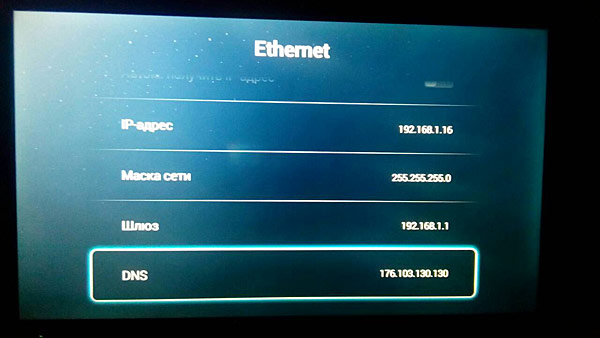
Готово! Теперь в вашем ТВ нет рекламы. Если у вас меню отличается от моего, не огорчайтесь и попробуйте как в этой инструкции от AdGuard:
В меню управления нажмите иконку «Настройки».
Выберите пункт «Wi-Fi». Появится экран со списком доступных сетей (настройка DNS недоступна для мобильных сетей).
Долгим нажатием по текущей сети вызовите меню, в котором нажмите «Изменить сеть».
На некоторых устройствах может потребоваться нажать «Расширенные настройки».
Чтобы получить возможность изменять настройки DNS, вам потребуется переключить «Настройки IP» на «Пользовательские».
Теперь можно изменить поля «DNS 1» и «DNS 2». Введите в них следующие значения:
«176.103.130.130» «176.103.130.131»
Отключаем всю рекламу на Samsung Smart TV
Не важно какая у вас серия Смарт ТВ, работает везде одинаково, единственное что может отличаться меню. Если фото не совпадает с вашим ТВ, ищите по названию (интуитивно).
- Откройте «настройки» затем «Сеть».
- Первый пункт в меню «Состояние сети».
- Прокрутите до самого низа и нажмите на «Настройки IP».
- «Настройки DNS» нажмите «ввести вручную» и введите «176.103.130.130».
- Нажмите «ok» и смотрите ТВ без рекламы)).

Отключаем рекламу в LG Smart TV
К сожалению много фото как для Samsung у меня нет, есть всего одно. Но, и так всё понятно, поэтому:
- Откройте настройки.
- Перейдите на вкладку сеть/подключения.
- Расширенные настройки.
- Снимите галку «Автоматической подключение».
- В самом низу, где DNS введите это «176.103.130.130».
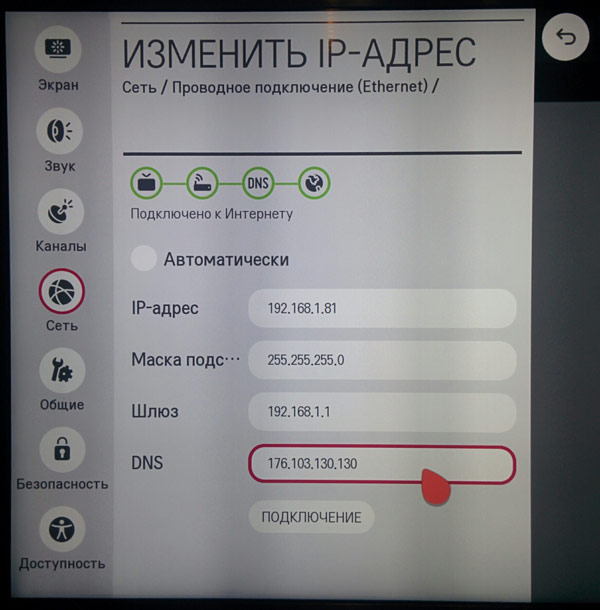
Если для вашего телевизора нет инструкции выше, не расстраивайтесь и попытайтесь найти настройки DNS самостоятельно. Когда найдете их, введите DNS AdGuard «176.103.130.130».
Источник: raydget.ru